آپلود فایلها بدون محدودیت در وردپرس
در برخی مواقع به دلیل محدودیت در اندازه آپلود فایل در وردپرس از طریق بخش بارگذاری رسانه، بارگذاری فایل متوقف میشود. در این مقاله، ما به شما نشان خواهیم داد که چگونه میتوانید حداکثر اندازه آپلود فایل را در وردپرس به راحتی افزایش دهید تا این مشکلات برطرف شود. در واقع با ابن کار دیگر با محدودیتی برای بارگذاری تصاویر و فایلها مواجه نخواهید شد. آپلود فایلها بدون محدودیت در وردپرس عملی امکانپذیر است که اگر میخواهید حداکثر اندازه آپلود فایل در وردپرس را افزایش دهید حتما این مقاله را بخوانید تا با چند راهکار کاملا ساده افزایش حجم آپلود در وردپرس امکانپذیر سازید. در این مطلب موارد زیر مورد بررسی قرار میگیرد:
- نحوه بررسی حداکثر اندازه آپلود فایل در وردپرس
- روشهای افزایش حجم آپلود در وردپرس یا php.ini در وردپرس
نحوه بررسی حداکثر اندازه آپلود فایل در وردپرس
هنگام بارگذاری تصاویر یا رسانه، وردپرس به طور خودکار حداکثر اندازه آپلود فایل را نشان میدهد. برای بررسی آن میتوانید به پنل مدیریتی بروید و از بخش رسانه، زیرمنوی افزودن فایل جدید را انتخاب کنید. همانند تصویر زیر حداکثر اندازه آپلود فایل در وردپرس نمایش داده میشود:
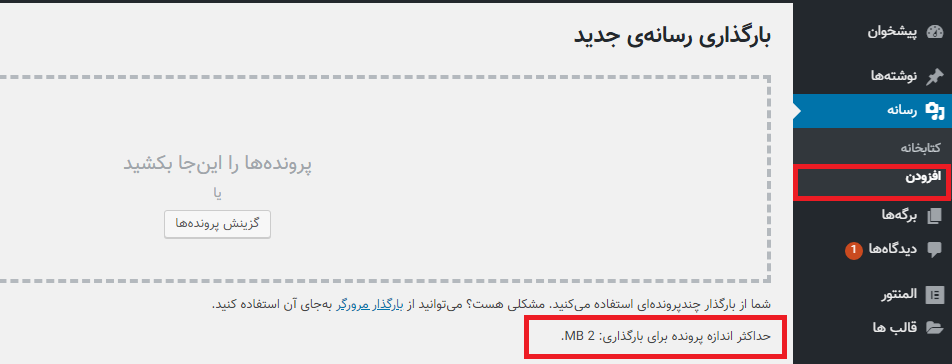
با این حجم تقریبا کار خاصی نمیتوان انجام داد و محدودیت زیادی پیش روی ماست. ولی باید آپلود فایلها بدون محدودیت در وردپرس را اجرایی سازیم. در ادامه روشهایی جهت افزایش حجم آپلود فایل در وردپرس معرفی میشود. شما با کمک یکی از این روشها، محدودیت بارگذاری در وردپرس از بین ببرید.
فایل فانکشن قالب
در برخی موارد با افزودن قطعهکد زیر به فایل functions.php قالب سایت، میتوانید حجم آپلود در وردپرس را افزایش دهید.
|
۱
۲
۳
|
@ini_set( 'upload_max_size' , '64M' );@ini_set( 'post_max_size', '64M');@ini_set( 'max_execution_time', '300' ); |
ایجاد یا ویرایش فایل php.ini در وردپرس
برای این روش باید با استفاده از FTP به پوشه اصلی سایت وردپرس رفته یا با برنامه مدیریت فایل به حساب کاربری هاست سی پنل خود دسترسی پیدا کنید. در بیشتر موارد اگر از یک میزبان اشتراکی استفاده میکنید، در این صورت فایل php.ini را در فهرست خود مشاهده نمیکنید. اگر این فایل موجود نبود، سپس فایلی را با نام php.ini ایجاد کنید و آن را در پوشه ریشه سایت بارگذاری کنید. در آخر کد زیر را به فایل php.ini در وردپرس اضافه کنید.
|
۱
۲
۳
|
upload_max_filesize = 64Mpost_max_size = 64Mmax_execution_time = 300 |
بسیاری از کاربران از این روش استفاده میکنند. در اینجا حجم آپلود فایل به ۶۴MB افزایش یافته است و اگر مقدار ۶۴ MB کار نمیکند از مقدار ۱۰MB استفاده کنید.
روش htaccess.
برخی از افراد از روش htaccess. استفاده میکنند، با تغییر فایل htaccess. در پوشه اصلی میتوانید شاهد افزایش حجم آپلود در وردپرس باشید. ابتدا فایل htaccess. را برای ویرایش انتخاب کنید و سپس قطعه کد زیر را در آن قرار دهید:
|
۱
۲
۳
۴
|
php_value upload_max_filesize 64Mphp_value post_max_size 64Mphp_value max_execution_time 300php_value max_input_time 300 |
استفاده از افزونه
همه طرفدار نوشتن کد یا دسترسی به فایلهای ریشهای با استفاده از SSH یا FTP نیستند. برای این افراد استفاده از افزونه مناسبتر است و خوشبختانه افزونهای برای آپلود فایلها بدون محدودیت در وردپرس در دسترس است. افزونه Increase Max Upload File size برای افزایش حجم آپلود فایل مورد استفاده قرار میگیرد.
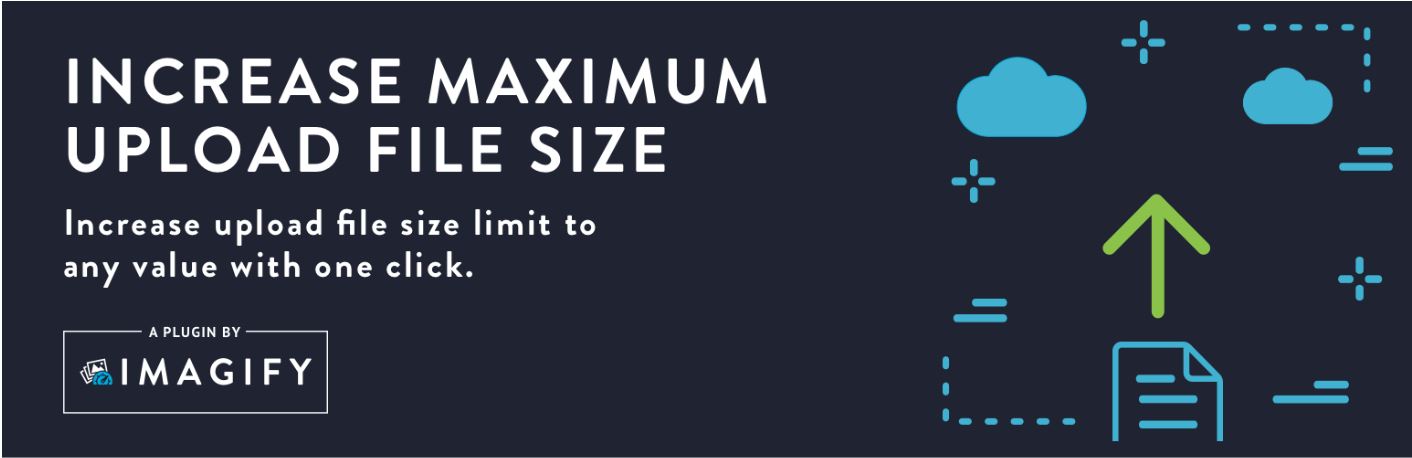
افزونه مذکور را دریافت و نصب نمایید، پس از فعالسازی افزونه به بخش تنظیمات آن همانند تصویر زیر بروید و مقدار اندازه آپلود فایل را تغییر دهید. در نهایت تغییرات را ذخیره کنید.
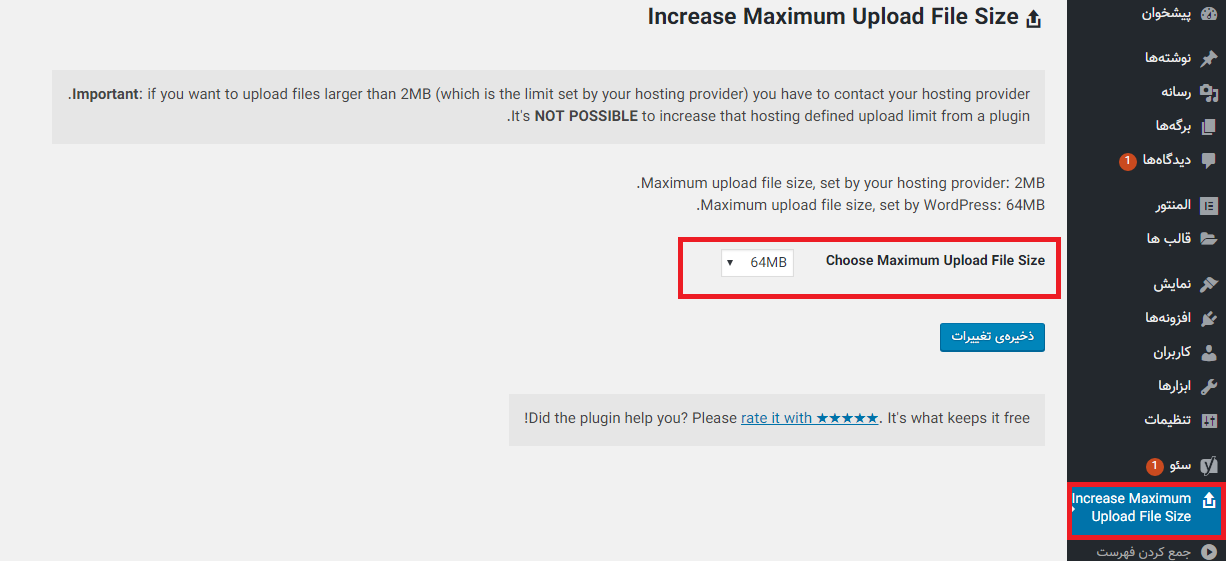
دانلود افزونه Increase Max Upload File size
ویرایش فایل wp-config.php
راه دیگر برای آپلود فایلها بدون محدودیت در وردپرس، تعریف پارامتر اندازه در فایل wp-config.php است. برای انجام این کار، با استفاده از SSH یا FTP به دایرکتوری اصلی خود دسترسی پیدا کنید و فایل wp-config.php را برای ویرایش انتخاب نمایید.
افزایش اندازه آپلود در سایتهای چندگانه
اگر در حال راه اندازی سایتهای چندگانه یا وردپرس شبکه هستید، از طریق تنظیمات پنل مدیریتی برای تغییر اندازه آپلود فایل در وردپرس اقدام کنید. این مقدار افزایش بستگی به تنظیمات سرور شما دارد. اگر سرور شما روی ۲۰ مگابایت تنظیم شده باشد، نمیتوانید اندازه آپلود فایل وردپرس را به ۲۵MB افزایش دهید.
تماس با ارائه دهنده هاستینگ
اگر خودتان نمیخواهید فایلها را ویرایش کنید، میتوانید همیشه با ارائه دهنده هاست خود تماس بگیرید تا این کار را برای شما انجام دهد. همچنین اگر دارای هاست اشتراکی هستید، ممکن است این روشها کارایی نداشته باشند. در این مواقع شما با شرکت هاستینگ تماس بگیرید و بخواهید که میزان محدودیت را برای شما افزایش دهند.
اگر از هاست مدیریت شده Cloudways در وردپرس استفاده میکنید، میتوانید به راحتی حداکثر اندازه آپلود تمام وبسایتهای خود را بر روی یک سرور واحد از طریق گزینههای موجود در سیستم عامل افزایش دهید. برای ویرایش محدودیت اندازه آپلود، به حساب Cloudways خود بروید. سپس از بخش مدیریت سرور، زیرگزینه Settings & Packages را برای ویرایش انتخاب کنید و اندا آپلود فایل را در فیلد Upload Size تغییر دهید و تنظیمات را ذخیره کنید.
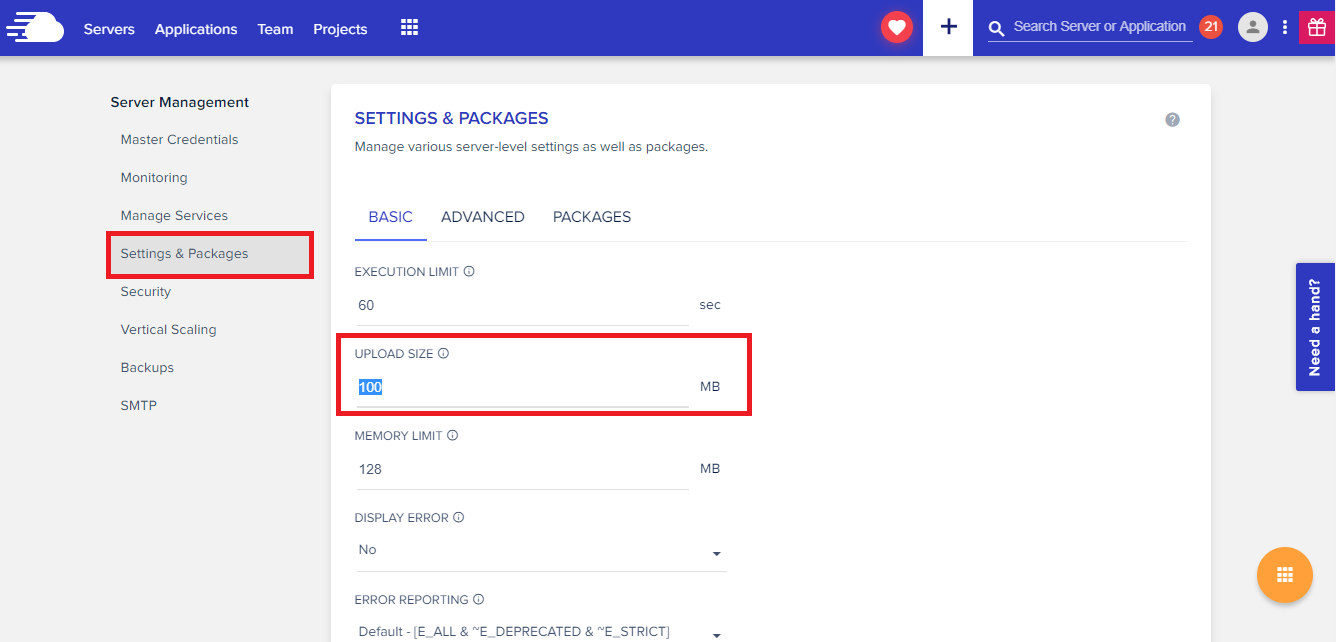
آپلود فایلها بدون محدودیت در وردپرس
در این مطلب به بررسی چندین روش برای افزایش حجم آپلود در وردپرس پرداختیم. شما با انتخاب یکی از روشها میتوانید فایلهایی با حجم بالا را به راحتی از طریق بخش رسانه سایت آپلود کنید. در واقع آپلود فایلها بدون محدودیت در وردپرس یک امکان فوقالعاده برای مدیران و کاربران وردپرسی به حساب میآید. امیدواریم این مقاله به شما در افزایش حداکثر اندازه بارگذاری پرونده در وردپرس کمک کند. نظرات و پیشنهادات خود را از بخش دیدگاهها با ما درمیان بگذارید.
منابع:
یک امکان فوقالعاده برای مدیران و کاربران وردپرسی به حساب میآید. امیدواریم این مقاله به شما در افزایش حداکثر اندازه بارگذاری پرونده در وردپرس کمک کند. نظرات و پیشنهادات خود را از بخش دیدگاهها با ما درمیان بگذارید.




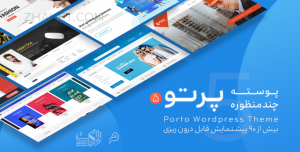
دیدگاهها